
Since Microsoft launched its next operating system on July 29th to the world, millions of computers are already running Windows 10, and millions more are expected to follow. In fact, Microsoft hopes to upgrade over one billion devices in the next 2-3 years, and at this rate, chances look promising.
Although Windows 10 is packed with new features, such as the return of the Start menu, a new Action Center, new security features like Windows Hello, and Cortana, there is another good reason why people are upgrading so quickly. It’s because the company is making Windows 10 a free upgrade to every computer running a genuine copy of Windows 7 and Windows 8.1.
If you haven’t upgraded, you probably are still wondering, what is the best option to upgrade to Windows 10? It’s possible to do an in-place upgrade via Windows Update, or you can also do a clean installation of the operating system.
To clear things up a bit and help you decide what’s the best option for you, we’ll go through benefits and disadvantages between a clean install and an in-place upgrade of Windows 10.
Upgrading to Windows 10
One of the most common methods to move from one version of Windows to another is by doing an in-place upgrade. The major advantage of doing an in-place upgrade is that you don’t have to reformat your hard drive. The new operating system will simply replace your previous installation, and you’ll be able to keep all of your files and programs. This process takes the least amount of time, as technically you’re not required to do a backup (though it’s highly recommended you do). Also, you’re not prompted to enter a product key, at least for those users upgrading from Windows 7 or Windows 8.1.
Choosing the upgrade path using the «Get Windows 10» app over the clean install will also help users to install the right edition of the operating system. A clean installation requires to manually download the correct version of Windows 10 that will upgrade your system.
Technically, upgrading through Windows Update should be the easiest and safest way to make the move to Windows 10. However, performing an upgrade can also be problematic. You can stumble upon errors caused by pre-existing issues in your system. After the upgrade, there are chances that applications and peripherals may not work correctly, and it could result on additional time trying to troubleshoot and fix the problems.
All the latest news, reviews, and guides for Windows and Xbox diehards.
Quick tip: If you’re planning to upgrade, make sure to uninstall any security software, such as antivirus, and software you don’t need. Take the time and check online to verify your hardware and software are compatible with Windows 10. Also, make sure to disconnect any peripherals, such as printers, scanners, and USB devices to avoid possible errors.
Another advantage worth to point out is that performing an upgrade will also allow you to roll back to Windows 7 or Windows 8.1 if something goes wrong or you simply don’t like the operating system. You can’t do this if you perform a clean install by booting from the Windows 10 installation media.
Clean install of Windows 10
If you have a custom computer or you want to start from scratch with a clean installation of Windows 10, you can opt to format the hard drive and start with a clean install of Windows 10.
There are many advantages performing a clean install of Windows 10. For example, a clean install is an opportunity to start fresh from scratch without any bloatware and trial software that might have come pre-installed with your system. You will also regain control over your apps, as you can now install only the applications you need, and you’ll also start with a brand new and clean Windows Registry.
Also, your chances of running into errors and other issues will significantly be reduced. If your PC had any software or hardware issues, doing a clean install likely resolves any problems.
While a clean install is always the way to go for many technical users, upgrading to Windows 10 can be tricky. Microsoft is allowing users to perform a clean install of the operating system when upgrading from Windows 7 or Windows 8.1. However, it requires users to upgrade before the product keys can work on a clean install of Windows 10. Otherwise, chances are, your installation won’t activate correctly.
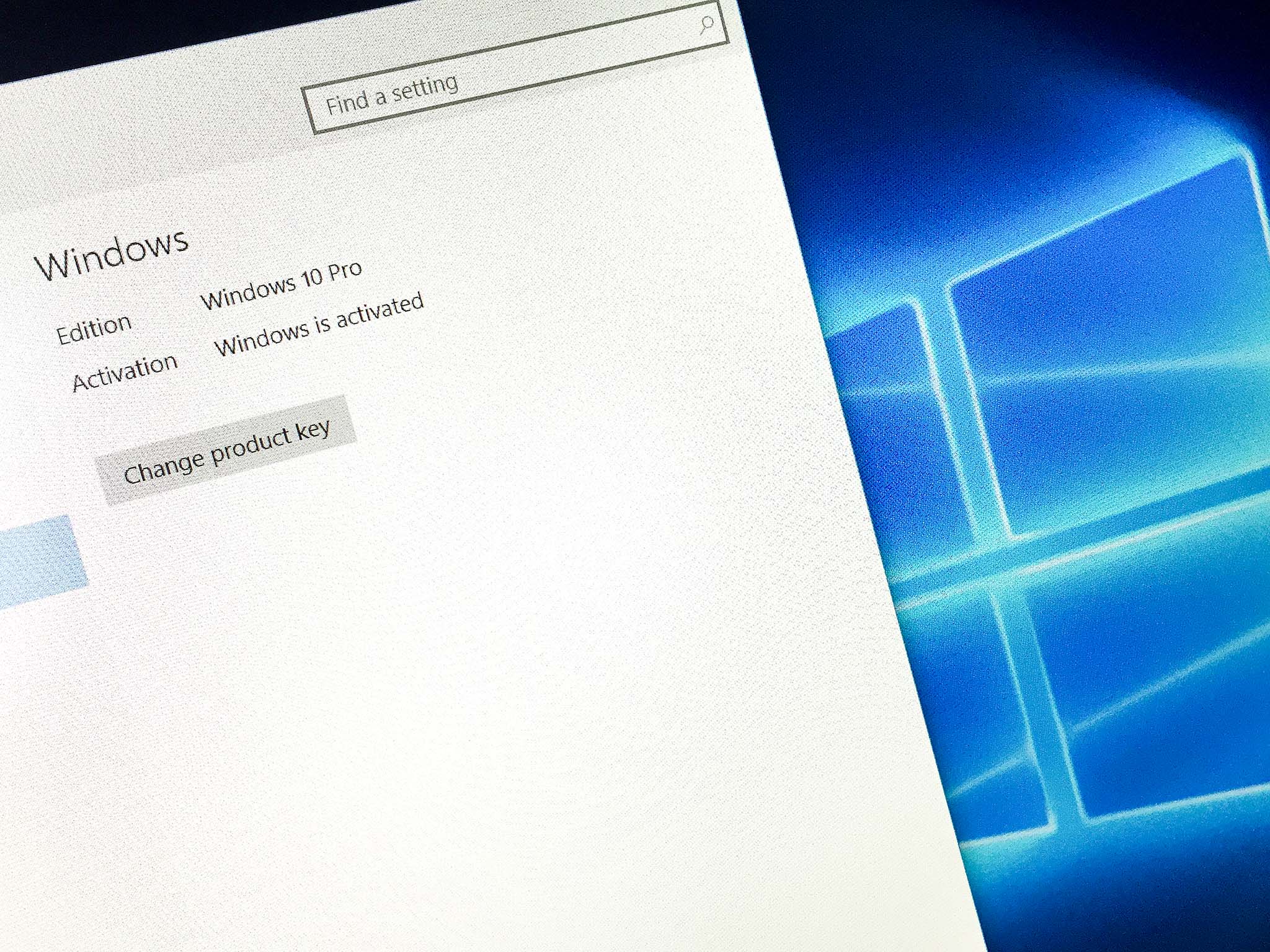
Starting from scratch also takes longer than doing a plain in-place upgrade because you’ll need to reinstall and reconfigure any software you previously had. It also requires that you have the applications installation files and products keys.
If the Windows setup can’t recognize different hardware in your computer, you’ll have to manually find and install all the necessary drivers. Sometimes, it’s not an easy task.
Besides deleting all your applications and settings, performing a clean installation of Windows will delete all your files. (Make sure you backup all your data before using the upgrade path.)
Microsoft doesn’t offer an option to do a clean install if you’re upgrading using Windows Update. The only way to perform a clean install is by manually downloading the Windows 10 installation files.
Using the Windows 10 Setup tool, you can choose to «Upgrade this PC now» or «Create installation media for another PC». Choosing the «Upgrade this PC now» will give you the choice to keep all of your files and apps. If you choose to keep your files and apps, you will be doing an in-place upgrade. Choosing not to keep your files and apps can be considered as the option to do a clean install.
Personally, I like to create an installation media. This way I can have a better control on how Windows 10 will install, as I can reorganize the hard drive partitions as well.
It’s worth noting that doing a clean install will prompt users to enter their product key. It’s not a big deal, but it’s something to keep in mind. Also, performing a clean install with a bootable media won’t offer the option to roll back.
In practice, it’s always better to start fresh with a clean install of Windows, even more if you’ve been running the same installation for quite some time.
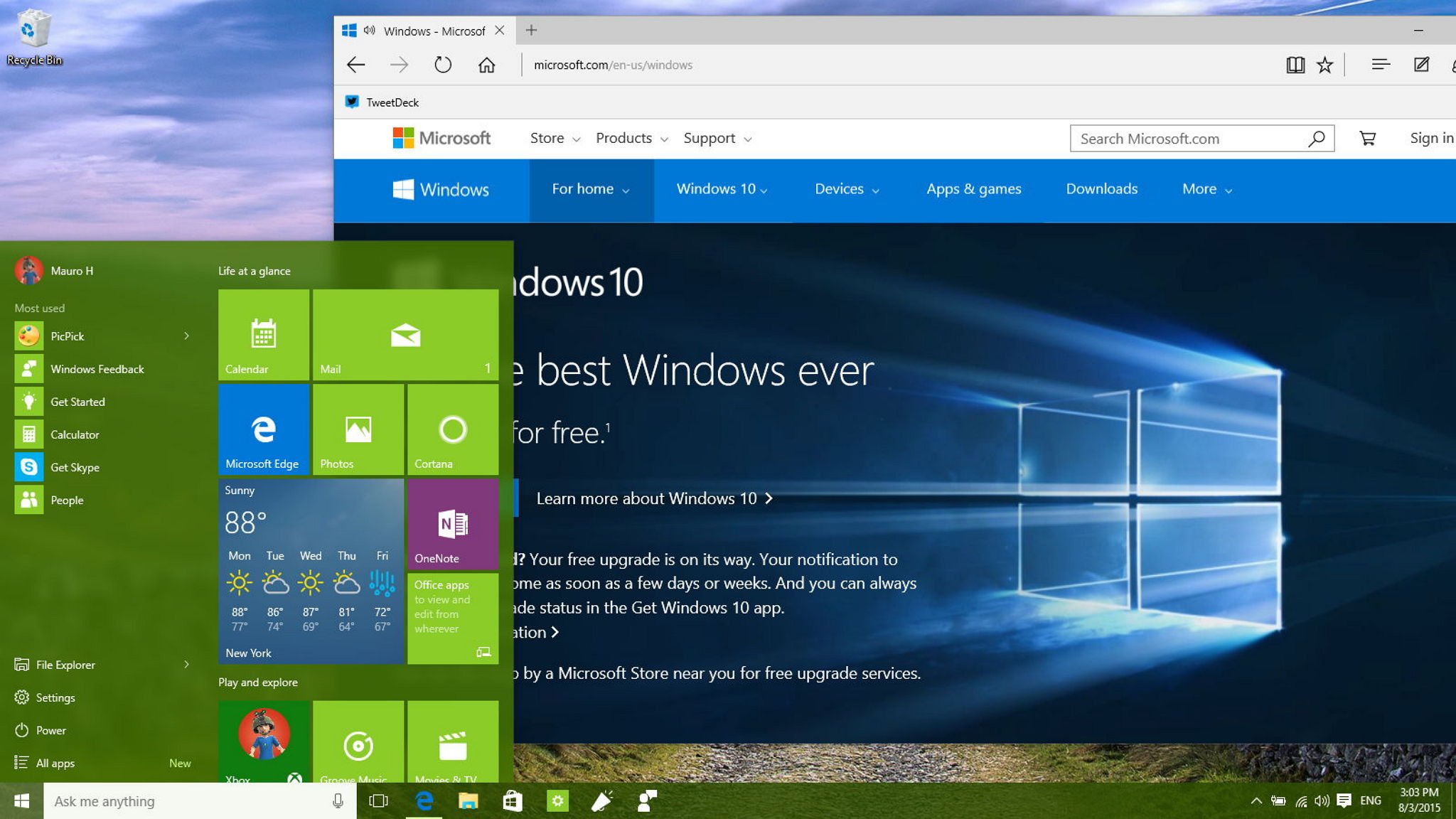
Conclusion
While there are multiple methods to upgrade to Windows 10, both in-place upgrade and clean install have their benefits and disadvantages. Microsoft has been making various improvements in the upgrade process to the point that an in-place upgrade looks like a true solution for most users, but it all comes down to what you feel more comfortable doing.
Microsoft wants and recommends users to upgrade to Windows 10 by reserving their copies using the «Get Windows 10» app, which only offers the option of an in-place upgrade. This way allows users to keep their files and apps, which is a great choice for regular users.
I like to do a clean install of the operating system even though it takes more time and more work. Also, knowing that Microsoft is offering Windows as a Service, I will probably be avoiding some upgrade issues in the early days.
Additional Resources
- The definitive Windows 10 Review
- Windows 10 Help, Tips, Tricks at Windows Central
- Windows 10 Forums at Windows Central
How are you installing Windows 10? Let us know in the comments below.
Mauro Huculak has been a Windows How-To Expert contributor for WindowsCentral.com for nearly a decade and has over 15 years of experience writing comprehensive guides. He also has an IT background and has achieved different professional certifications from Microsoft, Cisco, VMware, and CompTIA. He has been recognized as a Microsoft MVP for many years.
Содержание
- Очищенные ISO-образы Microsoft Windows 10 Home и Pro x64
- Описание операционной системы Microsoft Windows 10 Home и Pro x64 Clean ISO
- Что такое операционная система Microsoft Windows 10 Home и Pro x64 Clean ISO и как она отличается от других версий?
- Преимущества операционной системы Microsoft Windows 10 Home и Pro x64 Clean ISO
- Как скачать ISO-файл операционной системы Microsoft Windows 10 Home и Pro x64 Clean ISO?
- Где найти официальный и безопасный источник для загрузки ISO-файла операционной системы Microsoft Windows 10 Home и Pro x64 Clean?
- Как выбрать правильную версию Windows 10 из доступных вариантов загрузки?
Очищенные ISO-образы Microsoft Windows 10 Home и Pro x64
Вы хотите обновить свою операционную систему и ищете надежное решение? Не ищите дальше! Microsoft Windows 10 Home и Pro x64 Clean ISO — это идеальное решение для вас. Одна из самых популярных операционных систем от Microsoft, Windows 10, предлагает широкий спектр функций и возможностей, которые удовлетворят ваши потребности как домашнего пользователя или бизнеса.
Windows 10 Home и Pro x64 Clean ISO является полной версией операционной системы, без лишнего мусора и предустановленных программ. Это позволяет вам получить максимальную производительность и стабильность работы вашего компьютера без необходимости избавляться от ненужных файлов и программ. Кроме того, этот ISO образ имеет русский язык, что облегчает и упрощает вам работу.
Необходимо отметить, что это очищенная и оптимизированная версия Windows 10, которая гарантирует максимальное использование ресурсов вашего компьютера. Вы получаете быструю загрузку, плавную работу и отличную производительность. Кроме того, системные требования этой версии Windows 10 минимальны, что позволяет вам использовать ее на широком спектре аппаратного обеспечения.
С помощью Microsoft Windows 10 Home и Pro x64 Clean ISO вы также получаете мощные возможности безопасности и защиты. Операционная система оснащена встроенными функциями, такими как Windows Defender, которые обеспечивают защиту вашей системы от вирусов, вредоносного ПО и других угроз. Кроме того, Windows 10 автоматически получает обновления безопасности, что помогает вам быть защищенным от новейших угроз в сети.
Не упустите возможность обновиться на самую последнюю и надежную операционную систему от Microsoft. Microsoft Windows 10 Home и Pro x64 Clean ISO — ваш ключ к эффективной работе и защите ваших данных. Начните скачивание прямо сейчас и пользуйтесь всеми преимуществами Windows 10!
Описание операционной системы Microsoft Windows 10 Home и Pro x64 Clean ISO
Windows 10 Home предлагает все основные функции для повседневного использования. Она обеспечивает удобство и простоту в работе, позволяет пользователям быстро запускать приложения и обеспечивает мгновенный доступ ко всему контенту. Эта версия предназначена для домашнего использования и подходит для большинства пользователей.
Windows 10 Pro x64 является продвинутым вариантом операционной системы, который предоставляет дополнительные возможности для бизнес-пользователей и профессионалов. В этой версии присутствует функция BitLocker, которая позволяет защитить данные и файлы с помощью шифрования. Также в Pro-версии доступно удаленное рабочее место и возможность подключения к домену.
Обе версии операционной системы Windows 10 хорошо адаптированы под современные устройства и имеют удобный интерфейс, который обеспечивает комфортное пользование компьютером. Они также имеют встроенные антивирусные программы, что упрощает защиту от вредоносных программ и сохраняет важную информацию пользователя.
Операционная система Microsoft Windows 10 Home и Pro x64 Clean ISO являются отличным выбором для пользователей, которые ценят качественное и функциональное программное обеспечение. Они обеспечивают стабильную работу компьютера и одновременно предлагают широкий набор возможностей для удовлетворения индивидуальных потребностей каждого пользователя.
Что такое операционная система Microsoft Windows 10 Home и Pro x64 Clean ISO и как она отличается от других версий?
Основные отличия между версиями Home и Pro заключаются в возможностях и функциях, которые доступны для пользователей. Версия Home предназначена для обычных домашних пользователей, поддерживает все необходимые функции для повседневных задач, таких как работа с документами, просмотр мультимедиа и игры. Версия Pro, с другой стороны, предназначена для более продвинутых пользователей и предлагает дополнительные функции, такие как возможность подключения к домену, удаленное управление и расширенные возможности безопасности.
Чистая ISO-образ операционной системы означает, что установочный файл не содержит никаких дополнительных приложений и программ. Это чистая версия операционной системы, которая обеспечивает высокую производительность и стабильность работы. Она также позволяет пользователю самостоятельно выбирать и устанавливать необходимые программы и приложения в соответствии со своими потребностями и предпочтениями.
Независимо от выбранной версии, Microsoft Windows 10 Home и Pro x64 Clean ISO предоставляет удобную и надежную платформу для работы и развлечений, обеспечивая безопасность и производительность вашего компьютера.
Преимущества операционной системы Microsoft Windows 10 Home и Pro x64 Clean ISO
Одно из основных преимуществ Windows 10 Home и Pro x64 Clean ISO — это удобный пользовательский интерфейс. Он является интуитивно понятным и легким в использовании даже для новичков. Меню «Пуск» вернулось, что обрадует многих пользователей, и находится на новом уровне функциональности. Открыв меню, вы можете легко найти нужные приложения и настройки. Кроме того, операционная система включает в себя множество интересных функций, таких как виртуальные рабочие столы, которые позволяют организовать ваш рабочий процесс более эффективно.
Windows 10 Home и Pro x64 Clean ISO также имеет высокую степень совместимости с различным программным обеспечением. Она поддерживает практически все основные программы и приложения, включая Microsoft Office, Adobe Creative Suite и многие другие. Благодаря этому пользователи могут оставаться совместимыми с другими пользователями и обмениваться файлами и данными без проблем.
Еще одним преимуществом операционной системы Windows 10 Home и Pro x64 Clean ISO является ее безопасность. Microsoft уделяет большое внимание защите пользователя от вирусов и других вредоносных программ. Она поставляется с встроенным антивирусным программным обеспечением Windows Defender, которое обеспечивает надежную защиту от угроз. Кроме того, операционная система регулярно обновляется, чтобы обеспечить максимальную безопасность пользователей и исправить уязвимости.
В целом, операционная система Microsoft Windows 10 Home и Pro x64 Clean ISO обладает множеством преимуществ, включая удобный интерфейс, совместимость с различным программным обеспечением и высокий уровень безопасности. Она предлагает лучший опыт использования для широкого круга пользователей.
Как скачать ISO-файл операционной системы Microsoft Windows 10 Home и Pro x64 Clean ISO?
Когда дело доходит до установки операционной системы на компьютер, многие пользователи предпочитают загрузочный ISO-файл. ISO-файл позволяет создать загрузочный USB-накопитель или DVD-диск для установки Windows 10 на чистую систему. К счастью, Microsoft предоставляет возможность загрузить ISO-образы для Windows 10 Home и Pro без необходимости приобретения лицензии.
Если вы хотите скачать ISO-файл операционной системы Microsoft Windows 10 Home и Pro x64 Clean ISO, следуйте этим простым шагам:
- Перейдите на официальный сайт Microsoft и найдите раздел загрузки Windows 10.
- На странице загрузки выберите издание, которое вам требуется: Windows 10 Home или Pro. Убедитесь, что выбрана правильная разрядность — x64.
- Подтвердите свой выбор и продолжайте загрузку.
- При выборе способа загрузки, выберите «ISO-файл» и нажмите «Сохранить».
- Выберите место сохранения файла на вашем компьютере и дождитесь завершения загрузки.
После завершения загрузки вы получаете ISO-файл операционной системы Windows 10 Home или Pro. Теперь вы можете использовать этот файл для создания загрузочного носителя и установки операционной системы на свой компьютер.
Где найти официальный и безопасный источник для загрузки ISO-файла операционной системы Microsoft Windows 10 Home и Pro x64 Clean?
Если вы хотите обновить или переустановить операционную систему на вашем компьютере, то может возникнуть вопрос, где можно найти официальный и безопасный источник для загрузки ISO-файла операционной системы Microsoft Windows 10 Home и Pro x64 Clean. В этой статье мы расскажем вам о том, где искать этот ISO-файл и как убедиться в его безопасности.
Когда речь идет о загрузке операционной системы Windows 10, самым надежным источником является официальный сайт Microsoft. На официальном сайте компании вы можете найти все необходимые версии операционной системы Windows 10, включая Home и Pro x64 Clean. Важно отметить, что загрузка операционной системы с официального сайта Microsoft гарантирует вам безопасность и стабильную работу системы.
Чтобы найти ISO-файл операционной системы Microsoft Windows 10 Home и Pro x64 Clean на официальном сайте, достаточно выполнить несколько простых шагов. Сначала перейдите на сайт Microsoft, затем найдите раздел загрузок или поддержки. В этом разделе вы сможете найти список доступных версий операционной системы Windows 10. Выберите нужную версию, далее вам предложат выбрать язык и разрядность системы (x86 или x64). После этого вам будет предложено скачать ISO-файл операционной системы.
Не забывайте, что загрузка системы с официального сайта гарантирует вам безопасность файла. Если вы загружаете операционную систему с других интернет-ресурсов, будьте осторожны, так как это может быть небезопасно и привести к установке вредоносного программного обеспечения на ваш компьютер. Доверяйте только официальным источникам, чтобы быть уверенными в безопасности операционной системы Windows 10 на вашем компьютере.
Как выбрать правильную версию Windows 10 из доступных вариантов загрузки?
Во-первых, вам следует определиться с основными навыками использования операционной системы. Если вы обычный домашний пользователь, вам, вероятно, потребуется версия Windows 10 Home. Это базовая версия, которая включает все основные функции и приложения для повседневного использования, такие как веб-браузер Microsoft Edge, календарь, фото-приложение и многое другое. Она также поддерживает работу с популярными приложениями и программами, такими как Microsoft Office и Skype.
Однако, если вы профессионал в области информационных технологий или занимаетесь серьезными компьютерными задачами, то, возможно, вам понадобится более расширенная версия Windows 10 Pro. Она включает все функции Windows 10 Home, а также дополнительные возможности, такие как удаленное подключение к рабочему столу, шифрование дисков и виртуализацию Hyper-V. Эта версия также предназначена для использования в бизнес-среде и предлагает дополнительные инструменты для управления и безопасности.
- Windows 10 Home — подходит для обычных домашних пользователей, предлагает все необходимые функции для повседневного использования;
- Windows 10 Pro — подходит для профессионалов и бизнес-среды, предлагает дополнительные функции для продвинутых пользователей.
Также стоит отметить, что существуют версии Windows 10 для образования и предприятий, которые предлагают дополнительные функции и возможности для соответствующих сфер деятельности. При выборе версии Windows 10, необходимо быть внимательным и учитывать свои потребности и возможности. Каждая версия предлагает разные функции и инструменты, и правильный выбор поможет вам максимально эффективно использовать операционную систему.
Операционная система Microsoft Windows 10 Home и Pro x64 Clean ISO предлагает пользователю удобный и интуитивно понятный интерфейс, который позволяет легко настраивать и управлять различными параметрами системы. Вы также получите доступ к различным инструментам, таким как Microsoft Edge — новый веб-браузер, который обеспечивает быструю и безопасную работу в Интернете.
Плюсом установки ОС Windows 10 Home и Pro x64 Clean ISO является эффективная защита данных и конфиденциальности, благодаря встроенным функциям безопасности, таким как Windows Defender и BitLocker. Кроме того, вы получите доступ к магазину приложений Microsoft Store, где вы сможете загрузить и установить различные программы и игры для вашего удовольствия и удобства.
Интеграция облачных сервисов, таких как OneDrive, позволит вам сохранять и синхронизировать ваши файлы и документы на разных устройствах, обеспечивая доступ к ним из любой точки мира. Более того, новый вариант операционной системы позволяет использовать функцию голосового помощника Cortana, чтобы получить моментальный доступ к информации или управлять вашим компьютером голосом.
Таким образом, установка операционной системы Microsoft Windows 10 Home и Pro x64 Clean ISO является важным шагом для повышения безопасности, эффективности и удобства вашего компьютера. Новые функции и возможности системы помогут вам в повседневной работе и развлечениях, делая вашу жизнь проще и приятнее.
Оригинальные образы Windows 10 и 11 или «сборки, шпионящие за вами и собирающие данные для ботнета»

Введение:
Шпионы — они повсюду. Ботнет идет за Вами по пятам. Каждый второй мошенник спит и видит как украсть Ваши данные и использовать их в своих интересах. Скорее всего это Пентагон. А может быть и англосаксы. Но это не важно.
И такие фразы я Вижу каждый раз, когда очередной «умник» пытается отговорить от использования той или иной сборки. Странно, но уже лет 20, а может и больше, пользуюсь кастомными сборками и никогда не возникало проблем. И о чудо, не пользуюсь антивирусами. Разве что периодически раз в год ставлю на проверку все накопители. Но никогда ничего не нахожу. Странно, правда? Среди пользователей достаточно продвинутых ребят, которые сами могут отслеживать телеметрию и любые запросы после установки сборок от народных умельцев. И наверняка бы форумы горели от количества комментариев на эту тему. Но почему-то этого не происходит. А если и происходит, то в 99% случаев по вине пользователя, который имеет привычку лазить туда, куда не надо, ставить всякий шлак и жаловаться направо и налево.

Таких «одарённых» я смело проигнорирую, как и сторонников LTSC и LTSB, IoT и тд. Особенно в плане игровой производительности, так как разницы там почти нет. Этот материал посвящен тем, кому нужна актуальная версия той или иной операционки со свежими обновлениями для работы и игр. В первую очередь конечно же — стабильная работа, максимальная отзывчивость и совместимость, адекватная работа на старых системах.
Отдельно стоит упомянуть порядочность «некоторых персонажей», которые сетуют на пиратские ресурсы, особенно в это неспокойное время. При этом постоянно пиратят игры, фильмы и тд. Стоит сказать, что практически любая кастомная сборка активируется лицензионным ключом, который вы приобрели. И в этом случае ваша совесть будет чиста.
Официальная Windows 10 и Windows 11

Что ж, если Вы повелись на громкие крики «меньшинств и параноиков» или у Вас рабочее оборудование от компании — милости прошу, скачиваем официальные образы с сайта мелкомягких:
https://www.microsoft.com/ru-ru/software-download/windows10 — скачать Windows 10
https://www.microsoft.com/ru-ru/software-download/windows11 — скачать Windows 11
И давайте вкратце разберемся какие плюсы и минусы вы получаете в этом случае.
Плюсы:
- стабильная работа (под вопросом, когда в системе уже предустановлено огромное количество хлама)
- защищенность данных (спорный плюс, так как телеметрия и слежение работает на полную)
- бесплатная поддержка пользователей (для корпоративного сегмента да, для остальных бесполезно)
- возможность бесплатно обновить ОС (кастомы давно можно обновлять без проблем)
- чистая совесть (если у вас есть лиц. ключ, то совесть беспокоить не будет и при установке сборки)
Минусы:
- слежение и телеметрия
- большой и постоянно разрастающийся размер операционки
- навязчивые и не всегда хорошо работающие обновления, которые периодически что-то ломают
- большое количество ненужного и порой неотключаемого хлама
- спорная производительность с большим количеством хлама и тоннами лишних процессов в ОЗУ
Кастомные и авторские сборки
В данном случае вы должны быть осторожными, так как не все сборки одинаково полезны. Благо мне удалось на протяжении долгого времени попользоваться различными вариантами и довольно продолжительное время. Использовались как на слабеньком ноуте с i5-6300u, так и на моих многочисленных пекарнях с постоянной сменой железа, в виртуальной машине и тд. На данный момент использую i5 13500, 32Gb озу и 6700XT.
Список будет субъективным и отражает только мою точку зрения. Содержание будет основано только на тех вариантах, которые показывали беспроблемную работу с большим количеством софта для работы, играми и тд. Плюс к этому будут добавлены варианты, которые поддерживают включение установки обновлений, установку стандартного Microsoft Store без лишних проблем. Также давайте разберемся с плюсами и минусами таких решений:
Плюсы:
- стабильная работа (и да, это действительно то, что вы получаете по итогу)
- защищенность данных (отключена телеметрия и слежение, отправка данных)
- обновления как вручную, так и автоматически (вопреки многим мнениям тех, кто не разобрался в вопросе — обновления успешно устанавливаются парой кликов в удобное вам время, а не по принуждению)
- скорость работы (за счет высвобождения ресурсов есть возможно ставить сборки на более слабые системы, отключены Meltdown и Spectre, отключены ненужные сервисы и тд)
- кастомизация (на свой вкус вы можете менять большое количество параметров, которые недоступны в стоке)
- бесплатно (момент спорный, с учетом того, что ключи сейчас стоят сущие копейки)
Минусы:
- отсутствие поддержки в некоторых случаях (автор сборки может прекратить работу над постоянным обновлением)
- безопасность (требуется тщательно выбирать ресурсы, откуда стоит качать сборку. В идеале — напрямую от автора)
- не все сборки могут подойти под ваши задачи
Какие сборки достойны внимания:

1. Windows 10/11 Pro by SLMP (DISM)
Мой новый фаворит, который задержится как основная система надолго. Описание исчерпывающе — образ созданный на основе открытого (на GitHub) ответвления проекта SLMP: Windows 10/11 DISM Scripts. Оптимизация образа путем удаления предустановленных пакетов программ-мусора, отключение задач обновления, отключение Защитника и другие мелкие изменения. Все это производится стандартными средствами (командами DISM, запросами CMD и изменением ключей реестра). Цель — получить естественным путем (без вмешательства в системные файлы) максимально стандартный, чистый образ с отключенными ненужными элементами. Отключенными самыми эффективными, безопасными и простыми способами, без внесения кучи бездумных и ненужных правок. Соответственно таким образом Вы не нарушаете никаких требований и правил Microsoft. Более подробно сборку я описывал здесь — ТЫК. Версии актуальные, с последними обновлениями. Читаете и вкуриваете FAQ. Установка очень простая — заливка на флешку с помощью UltraISO или Rufus. Или банально установка через консоль.
Windows 10 SLMP — ТЫК
Windows 11 SLMP — ТЫК
2. Windows 10/11 Compact&Full by Flibustier
К сожалению Flibustier приостановил подержку своих сборок по личным причинам. Однако для тех, кому нужно максимально вычищенная сборка, пускай и не самой актуальной версии — можно смело использовать. Оптимизация здесь более агрессивная, как и количество выпиленных приложений и служб, но опять таки, никаких проблем с большим количеством софта и игр ни разу не возникало. Сборками этого автора я как раз и пользовался больше всего по времени, постоянно обновляя и использую разные редакции — и Compact и Full. Для тех, кто хочет обновляться накопительными пакетами — ставить только Full сборку, так как в Compact сервис выпилен наглухо. Сборки очень хорошо себя чувствуют даже на древних компах и ноутах. Установка аналогична первому варианту, однако отключать интернет необязательно.
Windows 10 21H1 Compact & FULL — ТЫК
Windows 11 21H1 Compact & FULL — ТЫК
3. Windows 10/11 Pro, LTSC by OneSmile
Не менее интересные сборки, частично обработанные тем же DISM scripts с немного другим списком твиков. Постоянно обновляется и совершенствуется. Данные сборки также протестированы на большом количестве устройств, но не такие легковесные как первые два варианта, просто было отключено не так много. Для слабых систем подходит, но уже с оговорками. Алгоритм установки такой же, как и везде. Для особо вопрошающих добавил ссылку и на LTSC. Однако разницы вы практически не заметите.
Windows 10 22H2 OneSmile — ТЫК
Windows 11 22H2 OneSmile — ТЫК
Windows 10 Enterprise LTSC — ТЫК
Просто хорошие альтернативы, правда не так «вылизаны до блеска» как первые 3 варианта: GX (от vertooal), Eagle123 (от Eagle123), SanLex
На какие сборки и от каких авторов обращать внимание не стоит:

В данном случае мое мнение может быть предвзятым, однако в том или ином случае на сборках некоторых авторов наблюдались проблемы с софтом, некотрыми играми, синими экранами и тд. Часть авторов умудряются выпилить столько нужного и ненужного, что приходится решать проблемы через костыли или просто сносить систему. Кроме того, Вы должны помнить, что немалая часть ребят клепает сборки чисто под свои хотелки и то, что может быть Вам нужно, может быть выпилено с корнями без возможности на восстановление. И прирост производительности при этом не более десятых процента и весьма сомнителен.
Сборки следующих авторов рекомендую обходить стороной — Zosma (слишком много выпилено, краши, несовместимость с софтом), ivandubskoj (проблемы как и у первого автора), Lite версии by Den (много выпилено), BoJlIIIebnik (достаточно свежие сборки, но уже со старта есть проблемы как с дровами, так и с софтом), OvGorskiy (редкие обновления, минимальные изменения. А вот WPI от него сделаны на совесть).
На что-то другое от малоизвестных авторов, которые выпускают супергеймерские сборки и прочее — также внимания обращать не стоит. Поберегите нервы и время.
А как же антивирусы, пентагон и иллюминаты:

Стоит затронуть тот момент, какое количество информации отсылает лицензионная Windows с огромным количеством хлама. Пускай вас это не волнует, ладно. Что по поводу антивирусов, брандмауэра и тд? Никаких вопросов — ставите любой антивирус на любую сборку или используете встроенный, который в упомянутых легко включить, а зачастую он не отключен. Боитесь за сохранность своих данных — можете тогда поразмыслить, где можно ломануть и воспользоваться бэкдорами проще? На системе с большим количеством активного хлама или на оптимизированной сборке. Ответ, думаю очевиден. Ваш смартфон имеет доступ к намного большему количеству чувствительной информации и вы даже не представляете сколько сервисов следит за вами не только на устройствах, но и на улице, на работе. Везде. Советую не быть параноиком, а просто использовать устройства по назначению и спокойно спать по ночам. Иначе до Chimbal вам недалеко останется.
Выбор сборки или офф. образа — ваш личный выбор.
Параноикам и выжиматорам FPS посвящается — https://overclockers.ru/blog/PavelHard/show/67318/kakuju-redakciju-windows-10-vybrat-ltsc-vs-pro-v-igrah-i-benchmarkah
Спасибо за внимание!
Другие полезные материалы на тему железа и не только
Telegram-канал @overclockers_news — теперь в новом формате. Подписывайся, чтобы быть в курсе всех новостей!
Win 10 Tweaker — что это за программа и нужна ли она?
Приветствую друзья, хотите ли вы чтобы комп работал быстро? Хотите наверно! И я хочу)) А что для этого нужно? Мощный процессор. Но если хочется сделать ПК быстрее и при этом не покупать новый процессор.. то можно оптимизировать винду..
Для оптимизации винды есть много программ, утилит, всяких твикеров.. в общем есть много таких программ. Вот сегодня мы про одну из таких и поговорим — Win 10 Tweaker. Я постараюсь рассказать о ней простыми словами, чтобы все было понятно. Ну что, поехали разбираться? Поехали!

Win 10 Tweaker — что это такое?
Итак, покопавшись в интернете вот что выяснил:
Win 10 Tweaker — бесплатная небольшая утилита, но очень мощная, позволяет оптимизировать и очистить систему.
В этой проге например есть:
Особенно мне понравилось отключение неиспользуемых служб. Хм, интересно.. зачем их отключать если они все равно не используются?))
Может кому-то интересно будет — разработчик утилиты JailbreakVideo.
Некоторые особенности
В общем примерно все понятно. Твикер, то есть небольшая утилита, которая поможет настроить винду.. такие утилиты были всегда, даже еще во времена Windows XP)) Но не могу сказать, что они особо полезные или нужные. Правда иногда в них можно встретить полезные настройки..
Win 10 Tweaker — внешний вид
Теперь давайте посмотрим на внешний вид утилиты.. вот что не говори, а для меня дизайн проги — далеко не на последнем месте стоит! Да, согласен, это не столь важно. Но все равно..
Итак, вот первая картинка и я уже хочу отметить — мне нравится интерфейс проги, он простой, тут просто разделы и галочки, ну и кнопка Применить:

Такс, смотрим дальше — вот нашел интересную картинку.. правда плохо видно и это косяк интерфейса — два окошка имеют почти одинаковое оформление, поэтому даже тут на картинке плохо видно границы окошка:

Так вот, не суть, я не про окошко хотел сказать, а про функции в нем — окошко называется Оптимизация системы и в нем можно сжать системные и программные файлы на системном диске.. я не совсем понимаю о каком сжатии идет речь. Что за нано-функции? Сжимать работающую виндовс? Но скорее всего имеется ввиду то сжатие, которое уже есть в винде.. например откройте свойства диска и там будет галочка такая:

То есть прога наверно использует эту функцию. А может и нет.. просто в окошке свойств диска нет опции чтобы указывать степень сжатия.. Такс, в том окошке Оптимизация системы еще есть опция очистка хранилища WinSxS от старых обновлений — скажу сразу, это полезная опция. Может сэкономить место на диске. И вторая функция очистка системы от устаревших драйверов — тоже хорошая функция. Но.. перед использованием этих функций.. я бы все таки сделал контрольную точку восстановления.. ну мало ли..
Оказывается в проге можно создать точку восстановления.. и сразу есть даже опция восстановления:

И опять мы видим этот косяк — у нас выше два окошка. Но из-за цветовой схемы они сливаются!
Ух ты.. ребята.. оказывается есть версия Win 10 Tweaker PRO:

Тут я вижу больше опций. Знаете, все таки должен признать что функции в проге и правда полезные:

Ребята, я посмотрел эти опции. Ну что я могу сказать — реально годные. Однако если у вас современный ПК, то даже если эти опции не отключать, быстродействие компа почти не изменится. Но это если современный комп.. а если старый комп, например процессор Пентиум, то стоит и оптимизировать винду по максимум))
Итак, вот еще картинка — тут можем увидеть какие есть разделы в проге:

Если коротко о них, то:
Так, стоп.. а вот собственно как и работают подсказки — вы наводите мышку или нажимаете на настройку и в левом нижнем углу будет написано кратко описание опции:

Но разделов в проге может быть больше.. или меньше.. это зависит от версии проги — старая или новая, а также от того — бесплатная версия или платная:

Как видите, есть даже проверка на вирусы! В общем все хорошо. Вот еще вижу раздел Автозагрузка — чтобы можно было что-то отключить из нее.. особенно что-то левое..
А вот настройки проги, но опять же.. все зависит от версии проги:

Вот совсем другой вид настроек уже — и наверно из-за другой версии Win 10 Tweaker:

И опять мы видим косяк — интерфейс настроек сливается с основным окном проги.. ведь на самом деле тут два окна..
Ну и вот еще одна картинка — открыт раздел Системная информация:

Ну польза от вкладки конечно небольшая, но в принципе неплохо, особенно то.. что тут показывается не только банальная информация, но и скорость интернета (в самом низу), а также сколько по времени уже работает компьютер.
Win 10 Tweaker — как удалить прогу?
Если вы решили что вам эта прога не нужна — понимаю. Тогда ее лучше удалить. Вот вам мини-инструкция как это сделать:
В общем ничего нет сложного и у вас точно все получится))
Заключение
Такс, давайте сделаем выводы теперь:
Мое мнение — прогу стоит по крайней мере попробовать.
На этом все господа. Удачи вам и до новых встреч!
Источник
Win 10 Tweaker — оптимизация, очистка, настройка функций Windows 10
Win 10 Tweaker — программа для настройки и оптимизации Windows 10, популярная среди русскоязычных пользователей и, нужно признать, очень функциональная. Однако, если вы спросите о том, могу ли я смело рекомендовать её начинающему пользователю, отвечу: скорее нет, чем да, более безопасными будут Winaero Tweaker или Ultimate Windows Tweaker. Кроме этого появились основания предполагать, что Win 10 Tweaker — не то, что следует рекомендовать вообще кому-либо.
В этом обзоре — о функциях Win 10 Tweaker, некоторых особенностях работы, где скачать программу и (многие интересуются) о том, как принять лицензионное соглашение. Также может быть интересным: Лучшие программы для очистки диска компьютера Windows 10 — Windows 7.
Использование Win 10 Tweaker для настройки и оптимизации системы
Внимание: есть основания предполагать, что программа нежелательная и может совершать вредоносные действия. Более не рекомендую программу к использованию. Безопасные альтернативы указаны в первом абзаце статьи.
Прежде чем приступить, начну с первой порции предупреждений об оптимизации Windows 10 в рассматриваемой программы:
Также учитывайте, что ваш антивирус может заблокировать запуск Win 10 Tweaker или сообщить о том, что это потенциально нежелательное ПО, такой же отчет вы увидите и в VirusTotal. Как я написал в предупреждении выше, в данном случае не исключено, что, это действительно так.
После запуска программы и принятия лицензионного соглашения вы увидите интерфейс, типичный для твикеров — возможности, отсортированные по категориям, в каждой из которых можно выбрать нужные параметры оптимизации и применить их кнопкой слева внизу. В Win 10 Tweaker при наведении указателя мыши на заголовки настроек в панели слева отображается описание этого пункта, для некоторых разделов описание дается для всего раздела целиком.

Теперь о том, что и в каких разделах Win 10 Tweaker вы можете найти:
Отдельно рекомендую зайти в настройки программы (значок шестеренки в заголовке окна): там вы найдете некоторые дополнительные опции очистки, возможности создания точки восстановления системы, экспорта драйверов (только в Pro версии) и некоторые другие.

Здесь же присутствует опция для отката всех изменений, сделанных с помощью Win 10 Tweaker. Однако по возможности рекомендую для отмены изменений использовать системные точки восстановления, так как действие в программе откатывает не только то, что было сделано в ней, но и некоторые другие вещи (параметры переключения клавиатуры, системные значки на рабочем столе и другие).
Переходим к заключительной порции предупреждений об использовании Win 10 Tweaker:
Видео инструкция
Далее — видео, где программа Win 10 Tweaker показано наглядно, равно как и озвучены некоторые соображения о её использовании.
Как принять лицензионное соглашение Win 10 Tweaker и где скачать программу
Отвечаю на вопрос, как на часто задаваемый пользователями. Самый верный метод принять лицензионное соглашение Win 10 Tweaker — внимательно прочитать его, там четко говорится о том, что делать.

Если это оказалось сложным, то принятие соглашения выполняется нажатием правой кнопкой мыши по кнопке «Принять».
Скачать Win 10 Tweaker вы можете бесплатно с официального сайта https://win10tweaker.pro/ — большинство функций доступно и без приобретения Pro лицензии.
А вдруг и это будет интересно:
Почему бы не подписаться?
Рассылка новых, иногда интересных и полезных, материалов сайта remontka.pro. Никакой рекламы и бесплатная компьютерная помощь подписчикам от автора. Другие способы подписки (ВК, Одноклассники, Телеграм, Facebook, Twitter, Youtube, Яндекс.Дзен)
Спасибо! Полезно! Четко! Кратко!! УВАЖАЮ.
Здравствуйте! Нужен твик для быстрой вставки даты в буфер обмена, либо из него. Win 10. Подскажите пожалуйста, возможно ли это реализовать?
Нашел команду для вставки даты в буфер обмена —
Батник работает. Подскажите пожалуйста, как сделать, что бы ещё и день недели отображался? Если я правильно понимаю, здесь не хватает одного параметра?
в итоге у нас будет день недели в переменной dayofweek, который мы уже используем также как вы в своей команде использовали, например:
Чё то не получается…. теперь в буфере «-2020-05-17»
Странно. А у вас Windows 10?
Я только что проверил (bat файл, две строки из моего предыдущего комментария), результат:
Sunday-2020-05-17
Спасибо! Получилось! А день недели на русском можно сделать?
А вот такого способа на вскидку не знаю.
Кстати нашел способ… Может будет интересно…
Спасибо, что поделились!
Получаю ошибку при нажатии на вкладку интерфейс:
Тут наверное я не помогу, скорее всего, что-то не учтено разработчиком, а он в последнее время программу не обновляет.
Доброго времени, для новой версии 2004 не все твики прокатывают(((
Дмитрий, приветствую Вас!
Наткнулся на информацию, что данное приложение (как минимум в последней версии) содержит бэкдор и триггеры для его активации. Подробнее можно почитать вот здесь (правда, требуется регистрация):
forum.ru-board.com/topic.cgi?forum=35&topic=81615&start=700#10
Даже есть ответ от Dr.Web
Здравствуйте.
Спасибо за информацию, добавлю предупреждение в статью. Ссылку на скрин вынужден удалить был (так как сайт где хостится картинка.. ну.. не самый хороший)
Скачал с оф. сайта win10tweaker. Проверил на вирустотале, и выдает грязь 43/72. В основном как ПНП, но McAfee гласит — BehavesLike.Win32.Backdoor.tc.
Склоняюсь к тому, что срабатывание ложное, но использовать это ПО я больше не буду 🙂
Ничего страшного. Сам не пользуюсь тем сервисом. Скрин просто был взят из обсуждения.
Скорость загрузки Виндовз повысилась, стало много свободной оперативной памяти!
Но к сожалению потом перестало работать обновление Windows, пишет «Не удалось установить».
Да, програмка пожалуй лучшая, но увы, давно и плотно заражена вирусом.
Подробнее можно прочитать в комментариях, там же есть ссылка на единственную почищенную версию от вирусов (но она старая, на новые версии 10ки не пойдет
Ну вообще я в статье предупреждаю, что не рекомендую особо эту программу..
Ничего себе, мало того, что там дурное соглашение, которое считает секунды, висит в приоритете «всегда сверху» и, вообщем-то, которое могло бы быть записано «Ответственность за возможные неполадки после применения не несу».. Так есть еще и шанс поиметь вирус.. Не зря я его снес, после нежелания читать всю ту портянку разработчика и подобного подхода. Спасибо автору этого сайта в очередной раз за актуальную инфу.
Источник
Win 10 Tweaker — быстрая оптимизация Windows в несколько кликов, которая может сломать систему

Всем привет! Меня зовут Тилек, и я пользуюсь Windows. Меня эта операционная система вполне устраивает. У меня видавший виды б/у-ный служебный ноутбук HP ProBook 4540s, который у меня с 2015 года. Модель старая, да и сам ноут не новый, и с тех пор он успел побывать несколько раз в ремонте. В начале прошлого года я перешел с Windows 7 на Windows 10, и тогда скорость работы ноутбука заметно снизилась. Я искал программы по оптимизации ОС, которые могли бы увеличить производительность и быстродействие. Тогда я и наткнулся на Win 10 Tweaker.

Сначала я перепробовал несколько других программ, которые поисковик выдавал в топ-листе типа «15 лучших программ для оптимизации вашего компьютера». Толку от таких программ мало: ноут быстрее не станет, но теперь будет еще и с рекламными уведомлениями. На YouTube я наткнулся на ролик «Заметки о разработке Win 10 Tweaker», где автор рассказывал о своей программе по оптимизации ОС Windows. Посмотрев ролик, я скачал программу (всего полтора мегабайта). Установка не требовалась. Запустив файл exe, можно сразу приступать к оптимизации сделав несколько кликов.
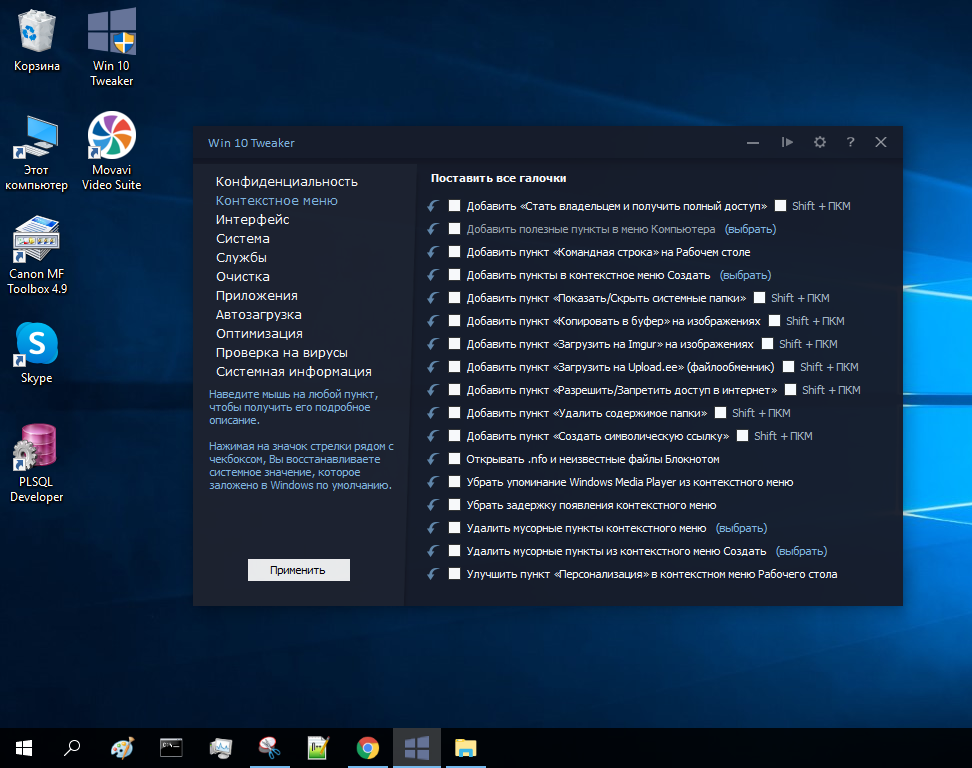
После запуска Твикер начинает считывать все параметры системы, не сохраняя никаких надстроек, ничего не записывая в реестр (по словам автора). Перед применением программы настоятельно рекомендуется вручную создать точку восстановления системы (а лучше и вовсе резервную копию Windows 10). Автор Win 10 Tweaker отдельно предупреждает о том, что предполагает, что утилита будет запущена в чистой Windows 10, а не в какой-либо сборке или иным образом модифицированной системе — в этом случае вероятность того, что что-то пойдет не так возрастает.
Есть большая вероятность, что ваш антивирус может заблокировать запуск Win 10 Tweaker или сообщить о том, что это потенциально нежелательное ПО, такой же отчет вы увидите и в VirusTotal (не исключено, что, это действительно так).
После запуска программы и принятия лицензионного соглашения вы увидите интерфейс, типичный для твикеров — возможности, отсортированные по категориям, в каждой из которых можно выбрать нужные параметры оптимизации и применить их кнопкой слева внизу. В Win 10 Tweaker при наведении указателя мыши на заголовки настроек в панели слева отображается описание этого пункта, для некоторых разделов описание дается для всего раздела целиком.
Опции
Конфиденциальность — параметры для отключения различных функций телеметрии (слежки).
Контекстное меню — добавление полезных и удаление ненужных пунктов контекстного меню.
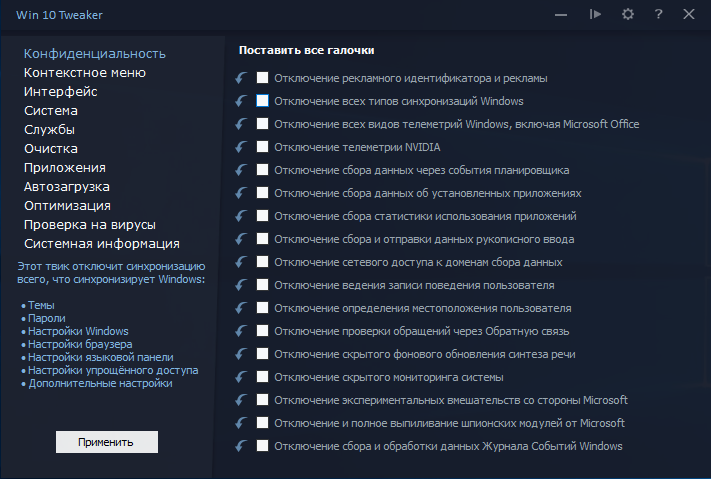
Интерфейс — варианты оптимизации внешнего вида.
Система — изменение некоторых опций системы, отключение компонентов Windows 10 (например, возможность отключить Защитник Windows 10, включить старый просмотр фотографий, удалить OneDrive).
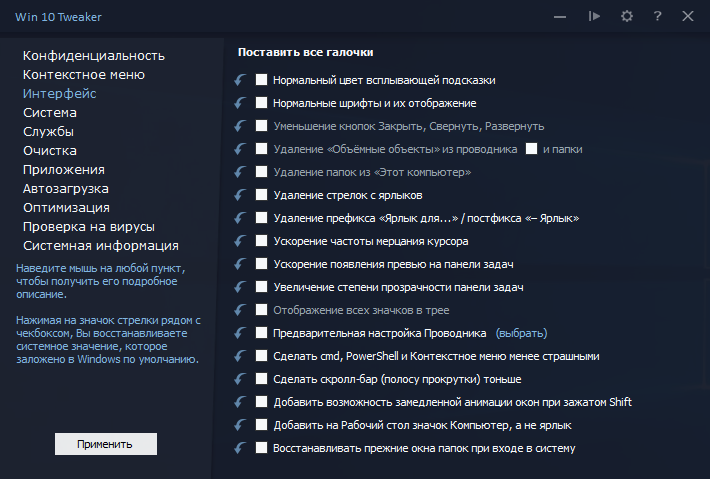
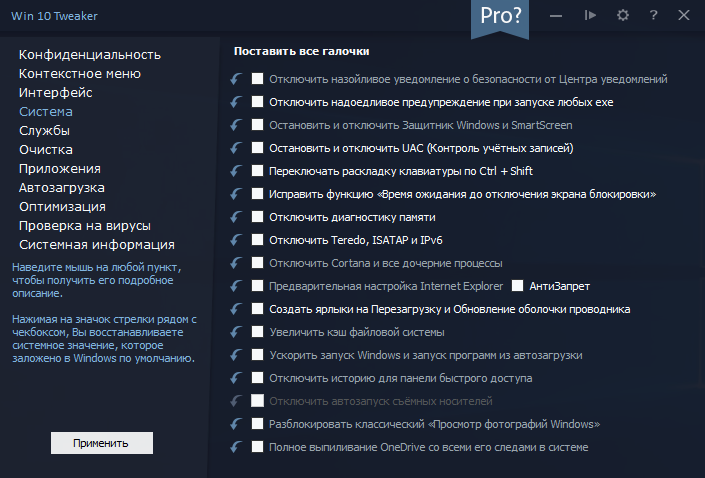
Службы — отключение «ненужных» служб Windows 10 и служб, отвечающих за обновления, некоторые возможности телеметрии. Состояние (включена-отключена) служб изменяется путем нажатия по её названию.
Очистка — удаление временных и других ненужных файлов, кэша браузеров и игр, кэша установщиков и других элементов.


Приложения — удаление (с возможность восстановления) встроенных приложений.


Автозагрузка — программы и другие объекты в автозагрузке с возможностью их отключения и включения. На эту тему: Как удалить и добавить программы в автозагрузку Windows 10.
Оптимизация — опции сжатия ОС и системных файлов, хранилища WinSxS, очистки от устаревших драйверов, возможность удаления дубликатов файлов с диска.
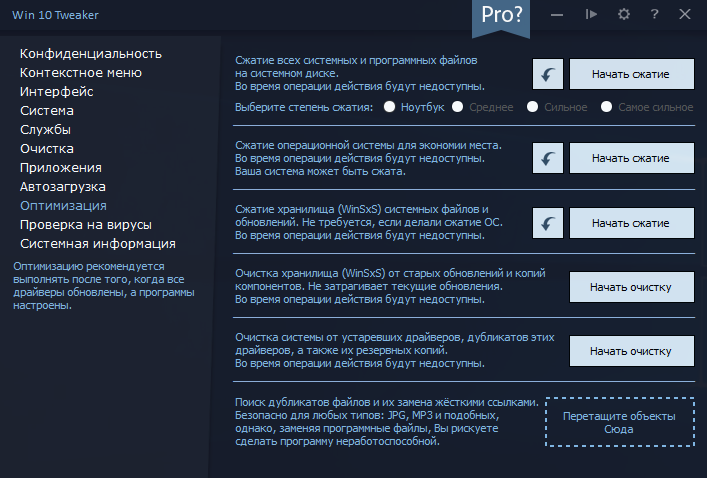
Проверка на вирусы — возможность проверки файлов в интерфейсе Win 10 Tweaker через API VirusTotal.
Системная информация — базовые сведения об операционной системе и оборудовании компьютера.
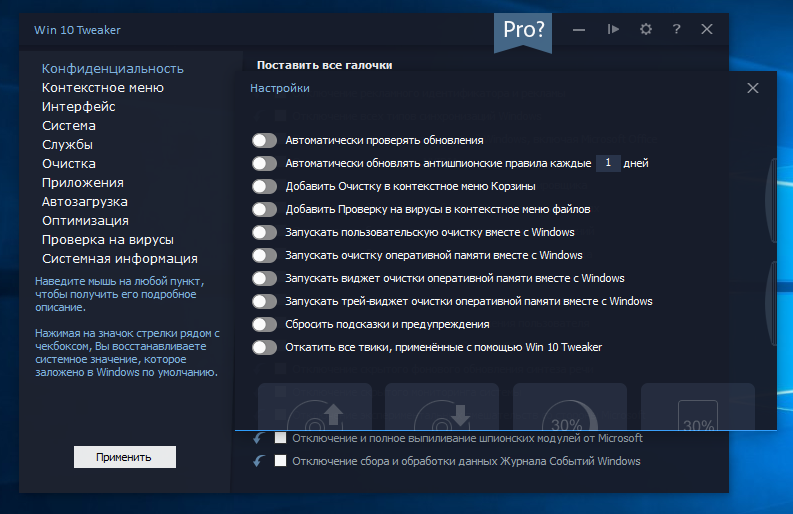
Скрытая угроза
Проблема у меня случилась через пару дней после применения Твикера. У меня пропал доступ в корпоративную сеть. Я не применял все подряд твики, я читал инструкцию и соглашение. Я применял твики по очистке кэша, по отключению ненужных служб диагностики и службы телеметрии, а все что касалось сервера и общего доступа не трогал. Но для корпоративной сети я стал невидим. Откат всех примененных твиков не помогал. В итоге несколько дней системный администратор заново устанавливал и настраивал доступ моей учетной записи.
Работает ли Win 10 Tweaker? Да, работает. Все заявленные опции программы применяются. Но помимо этого программа может заниматься побочной деятельностью, что чревато для пользователя проблемами. Результат может быть самым разнообразным. Если по прошествии какого-то времени вы столкнетесь с тем, что какие-то компоненты системы отказываются работать, программы, «завязанные» на серверы Майкрософт, сообщают об ошибках, нужная служба не запускается, ссылаясь на зависимые службы (Не удалось запустить дочернюю службу или группу), не исключено, что причина в проделанной когда-то оптимизации.
Чтобы грамотно использовать программу вы должны хорошо разбираться в работе и настройке операционной системы. Но если вы разбираетесь, то вы и так сможете оптимизировать работу ОС, без этой программы. Лично для меня это будет хорошим уроком, не устанавливать направо и налево первые попавшиеся утилиты.
Вывод
Но Твикеры — не панацея. То что они работают без проблем у большинства, не гарантирует того, что у вас все пойдет как по маслу. Операционная система не простая вещь, разбираться в ней трудно, но нужно. Первый шаг для этого — открыть диспетчер задач и посмотреть какие процессы идут в данный момент, и на сколько загружены память и процессор. В Windows много ошибок, но работа конкретно вашего ПК или ноутбука зависит от вас.
Источник
Простая, быстрая и безопасная оптимизация Windows 10 за 10 минут в 2020 году
Большая проблема ОС Windows 10 состоит в том, что она окончательно превратилась в сервис и множество изменений в версиях делают неактуальными старые гайды по ее настройке. И эта же текучесть версий делает бессмысленной серьезную работу по глубокой оптимизации Windows 10 с внесением изменений в ее iso-образ, с применением таких средств, как MSMG ToolKit, NTLite или Win Toolkit.
реклама
Посудите сами, уже через полгода созданный с таким трудом iso-образ устареет, а через год станет совсем неактуальным, а внесенные в него изменения переключатся или откатятся большими обновлениями Windows.
Исключение составляют версии Windows 10 LTSB и LTSC, сохраняющие актуальность годами, но они и так довольно минималистичны в плане функций и особой доработки не требуют.
реклама
реклама
Мы будем использовать только групповые политики Windows 10, редактор реестра и утилиту Dism++. Утилита Dism++ является всего лишь удобной графической надстройкой над средством Dism, встроенным в Windows со времен Windows Vista.
Dism++ утилита портабельная, бесплатная и открытым исходным кодом. Скачать ее можно с сайта разработчика. Старайтесь всегда пользоваться самой свежей версией утилиты для новых выпусков Windows 10. А если пользоваться такими утилитами запрещено, например, на предприятии или в фирме, то все аналоги команд Dism++ можно сделать в Dism через командную строку.
реклама
Для этого создаем на рабочем столе bat-файл «InstGPE.bat» с вот таким содержанием:
Запускаем «InstGPE.bat» с правами администратора.
Отключаем автозапуск браузера EDGE
Теперь можно приступать к настройке Windows 10 и начнем мы с отключения запуска браузера EDGE. По умолчанию он автоматически стартует после запуска Windows или в простое и висит в процессах, забивая ОЗУ. Если же вы им пользуетесь, то пропустите этот пункт.
Запускаем редактор локальных групповых политик. Переходим в «Конфигурация компьютера\Административные шаблоны\Компоненты Windows\Microsoft Edge«.
Далее выбираем пункт «Разрешить предварительный запуск Microsoft Edge при загрузке Windows, когда система простаивает, и каждый раз при закрытии Microsoft Edge» и настраиваем его вот так.
А пункт «Разрешить Microsoft Edge запускать и загружать начальную страницу и страницу новой вкладки при запуске Windows и каждый раз при закрытии Microsoft Edge» настраиваем вот так.
Уменьшаем объем телеметрии
Именно уменьшаем, а не отключаем, поскольку отключить ее полностью довольно сложно. Переходим в пункт:
«Конфигурация компьютера > Административные шаблоны > Компоненты Windows > Сборки для сбора данных и предварительные сборки«.
Переводим обновления Windows в ручной режим
Обновления Windows превратились в головную боль для многих пользователей. Совсем недавно в СМИ прошел скандал с новым бесполезным обновлением, которое всего лишь добавляет в меню «Пуск» ярлыки на облачные офисные продукты Microsoft и при этом перезагружает(!) компьютер без спроса.
Такое поведение можно было бы простить бесплатной ОС Андроид, но платная ОС так не должна вести себя. Обновления, выполняемые такими агрессивными и беспардонными методами, обязательно должны быть под вашим ручным контролем.
В редакторе групповых политик переходим по адресу «Конфигурация компьютера\Административные шаблоны\Компоненты Windows\Центр обновления Windows«.
Можно поставить данный пункт в режим «Отключено».
При этом центр обновления будет выглядеть вот так.
Это только малая часть полезных настроек Windows в редакторе групповых политик. Ну а мы переходим к средству Dism++.
Первое, на что стоит обратить внимание, так это удобная очистка Windows, включая папку WinSxS.
В управлении Appx вы можете удалить встроенные UWP-приложения, превратив вашу систему в аналог LTSC.
Я удалил около половины UWP-приложений Windows 10 May 2020 Update, получив экономию около 1 Гб на системном диске. Оставил я только вот такие (кортана отключена).
Еще более тонкую настройку и удаление ненужных компонентов можно выполнить в разделе «Компоненты Windows».
Раздел «Обновления» поможет удалить проблемное обновление.
И наконец раздел «Оптимизация». В нем можно сделать множество настроек, для которых обычно используют сторонние утилиты.
Все изменения в Windows через Dism++ происходят быстро и наш план действий будет такой. После переустановки Windows скачиваем актуальную версию Dism++, делаем полезные твики, удаляем ненужные UWP-приложения, останавливаем ненужные службы. Все это займет не больше 10 минут.
Отключение зарезервированного хранилища Windows 10
Для отключения надо будет запустить редактор реестра regedit от администратора.
В расположении «HKEY_LOCAL_MACHINE\SOFTWARE\Microsoft\Windows\CurrentVersion\ReserveManager» меняем параметр ShippedWithReserves с 1 на 0.
Выводы
Пишите в комментарии, как и чем вы настраиваете Windows 10?
Источник
Windows 10 Pro Clean – это операционная система, специально разработанная для профессионалов. Она предложит вам все необходимые инструменты и функционал для повышения эффективности работы, обеспечит надежность и защиту ваших данных. В данной статье мы рассмотрим основные преимущества Windows 10 Pro Clean и почему она является идеальным выбором для бизнеса и профессиональных пользователей.
Основные преимущества Windows 10 Pro Clean

- Повышенная безопасность
- Удобство использования
- Продвинутые инструменты для бизнеса
- Высокая производительность
- Поддержка различных устройств
- Гибкие настройки и адаптивность
Повышенная безопасность
Windows 10 Pro Clean предлагает ряд инновационных функций, которые обеспечивают защиту от различных угроз. Биометрическая аутентификация позволяет использовать отпечаток пальца или сканирование лица для безопасного входа в систему. Также имеется возможность шифрования данных и использования виртуальной машины для запуска ненадежных приложений.
Удобство использования
Windows 10 Pro Clean отличается простотой и интуитивностью интерфейса, что позволяет пользователям быстро освоиться в системе даже без глубоких технических знаний. Она предлагает широкие возможности для персонализации, позволяя настроить интерфейс в соответствии с вашими предпочтениями.
Продвинутые инструменты для бизнеса
Windows 10 Pro Clean оснащена высокоэффективными инструментами, которые помогут вам управлять вашим бизнесом. Возможность подключения к удаленному рабочему столу позволит вам работать даже вне офиса. Также имеется возможность создавать виртуальные рабочие станции, что очень удобно для разработчиков и тестировщиков программного обеспечения.
Высокая производительность
Windows 10 Pro Clean работает максимально эффективно и позволяет вам использовать все возможности вашего компьютера. Она обладает улучшенной многозадачностью и быстрым запуском приложений, что позволяет вам экономить время и сосредоточиться на важных задачах.
Поддержка различных устройств
Windows 10 Pro Clean предлагает возможность использования на различных устройствах – от настольных компьютеров до планшетов и смартфонов. Вы можете работать в любом месте и в любое время, имея доступ к важной информации и приложениям.
Гибкие настройки и адаптивность
Windows 10 Pro Clean предлагает широкие возможности для настройки системы под ваши потребности. Вы сможете легко настроить параметры безопасности, управления энергопотреблением, установить специальный режим работы для игр и многое другое. Она также поддерживает использование сенсорных экранов и голосовых команд, что делает работу еще более удобной и эффективной.
Итог

Windows 10 Pro Clean – идеальный выбор для профессионалов и бизнеса. Она предлагает высокую безопасность, удобство использования, продвинутые инструменты для бизнеса, высокую производительность, поддержку различных устройств и гибкие настройки. Благодаря этим функциям, Windows 10 Pro Clean станет незаменимым инструментом для достижения успеха в вашей работе и бизнесе.
Не нашли ответ на вопрос? Возможно, вам поможет наш похожий материал ниже, который мы специально подобрали для Вас 🙂
Что такое Windows 10 Pro Clean?
Windows 10 Pro Clean – это операционная система, разработанная корпорацией Microsoft, предназначенная для использования на персональных компьютерах и ноутбуках.
В отличие от других версий Windows 10, Windows 10 Pro Clean предлагает уникальные функции, позволяющие пользователям получить больше контроля над своим устройством и повысить уровень безопасности. Эта версия Windows 10 также становится все более популярной среди профессионалов и предпринимателей, благодаря своим возможностям для бизнеса и усовершенствованной безопасности данных.
Основные функции и возможности

- Усовершенствованная безопасность: Windows 10 Pro Clean предлагает ряд функций, которые помогают защитить ваш компьютер от вредоносных программ и потенциальных угроз безопасности. Например, встроенный антивирус Windows Defender обеспечивает защиту от вирусов и других вредоносных программ.
- Удобство удаленной работы: Одной из ощутимых преимуществ Windows 10 Pro Clean является возможность удаленного подключения к вашему рабочему столу с помощью инструмента Remote Desktop. Это особенно полезно, если вы работаете в команде или часто нуждаетесь в доступе к своим файлам и программам извне.
- Больше возможностей для бизнеса: Windows 10 Pro Clean предлагает ряд функций, предназначенных специально для бизнес-пользователей. Например, вы можете создать домен, управлять учетными записями пользователей и применять групповые политики для централизованного управления компьютерами в организации.
- Улучшенные возможности мультимедиа: Windows 10 Pro Clean поддерживает различные форматы мультимедиа и предлагает широкий набор инструментов для работы с изображениями, видео и аудиофайлами. Вы можете создавать презентации, редактировать фотографии, делать видеомонтаж и многое другое.
Обзор возможностей безопасности

Windows 10 Pro Clean предлагает целый ряд функций, которые помогут вам защитить ваш компьютер и данные:
- Windows Hello: Эта функция позволяет вам войти в систему с помощью лица, отпечатка пальца или PIN-кода, обеспечивая более безопасный и удобный способ аутентификации.
- BitLocker: BitLocker помогает защитить ваши файлы и диски с помощью шифрования данных. Это особенно полезно, если ваш компьютер попадет в чужие руки или будет утерян.
- Файерволл и система обнаружения вторжений: Встроенный фаерволл и система обнаружения вторжений помогают блокировать нежелательный доступ к вашей системе и защищают ее от атак извне.
Итог
Windows 10 Pro Clean – это идеальное решение для пользователей, которым требуются дополнительные возможности, гибкость и повышенный уровень безопасности. С этой операционной системой вы получаете широкий набор функций и инструментов, которые помогут вам работать более эффективно и защищать ваш компьютер и данные от различных угроз.
Не упускайте возможность использовать Windows 10 Pro Clean и наслаждаться всеми преимуществами, которые эта операционная система предлагает.
Не нашли ответ на вопрос? Возможно, вам поможет наш похожий материал ниже, который мы специально подобрали для Вас 🙂
Что такое Windows 10 Pro Clean?
Windows 10 Pro Clean – это операционная система, разработанная компанией Microsoft, являющаяся одной из версий популярной ОС Windows 10. Эта версия предлагает пользователю ряд преимуществ и дополнительных функций, ориентированных на профессиональное использование.
Преимущества Windows 10 Pro Clean

- Лучшая производительность: Windows 10 Pro Clean оптимизирована для работы современных компьютеров и обеспечивает максимальную скорость работы системы.
- Расширенные возможности безопасности: этот вариант ОС предлагает дополнительные средства защиты данных и конфиденциальности, включая функцию Windows Hello, поддержку BitLocker и Windows Defender.
- Управление учетными записями: Windows 10 Pro Clean позволяет администраторам настроить учетные записи пользователей и задать различные уровни доступа и привилегии.
- Виртуализация: данная версия операционной системы поддерживает гипервизор Hyper-V, что позволяет виртуализировать и запускать несколько операционных систем на одном компьютере.
- Удаленное подключение: пользователи Windows 10 Pro Clean могут использовать удаленное подключение к рабочему столу и управлять своим компьютером из любой точки мира.
Как использовать Windows 10 Pro Clean в повседневной жизни?

Windows 10 Pro Clean идеально подходит для профессионалов и бизнесменов, которые нуждаются в надежной и удобной операционной системе. Возможности по управлению учетными записями позволяют создавать различные профили пользователей с защищенным доступом к конфиденциальной информации.
Операционная система также предлагает широкие возможности для работы в виртуальной среде с помощью гипервизора Hyper-V. Это может быть полезно для разработчиков программного обеспечения и тестировщиков, которым нужно запускать и проверять программы на разных ОС.
Удаленное подключение – это еще одно преимущество Windows 10 Pro Clean. Вы сможете оставаться связанными с вашим компьютером даже вдали от него. Это особенно полезно для тех, кто часто находится в командировках или работает из дома.
Итог
Windows 10 Pro Clean – это мощная и универсальная операционная система, предназначенная для профессионального использования. Ее преимущества включают улучшенную производительность, расширенные возможности безопасности, гибкое управление учетными записями, поддержку виртуализации и удаленное подключение.
С помощью Windows 10 Pro Clean пользователи могут работать более эффективно, сохранять свои данные в безопасности и быстро подключаться к своему компьютеру из любой точки мира. Эта операционная система является полноценным инструментом для профессионалов, помогающим им успешно справляться со своими задачами в современном мире технологий.
